⚠️注意事项⚠️:一般Wacom官网的驱动会比苹果最新系统更新慢很多,所以如果你是最新系统,那官网的驱动你目前肯定用不了!要找客服去单独要。
电话:4008105460
如果你刚好是老系统,那么恭喜你~?下好驱动,安装好,把系统偏好设置里设置好就可以用了!如下图
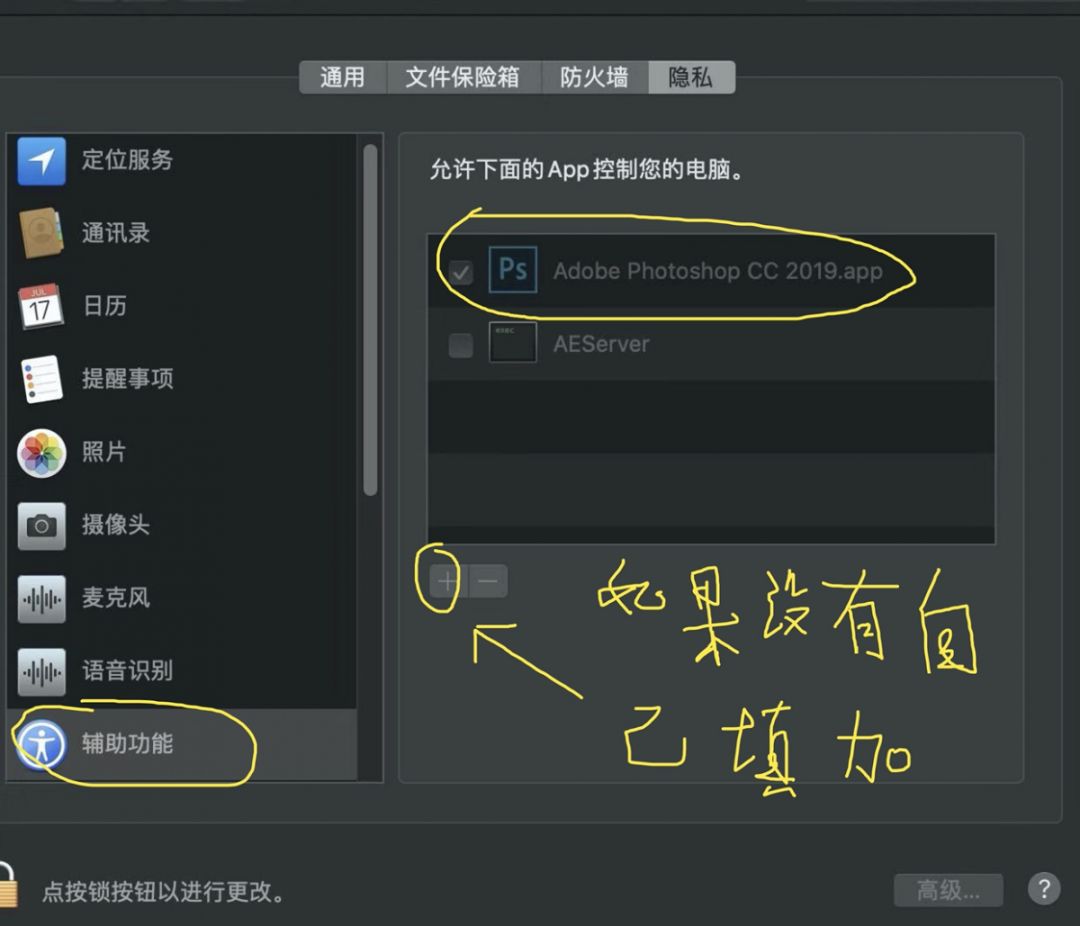
如果你不幸和我一样是苹果最新版本10.15的系统,又不小心装了不合适的驱动,没有笔触没有压感,那么请看以下操作吧?
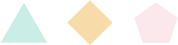
首先卸载驱动:
请注意,卸载驱动会清除所有Wacom数位板偏好设置,
如有需要请先备份设置。
请您先将数位板断开连线:在Mac屏幕左上方任务栏中选择“前往—应用程序”;在“应用程序”中找到“Wacom数位板”文件夹,然后双击打开;可以看到“Wacom数位板工具”图标,双击打开;打开之后选择“数位板软件—删除”;如果您的电脑系统有登陆密码,这个时候会提示您输入登陆密码以便继续;输入密码后,数位板驱动将被删除;执行完以上操作,可以到“应用程序”和“系统偏好设置中”看一下驱动是否已经卸载,如果已经没有图标,请重启电脑,您的数位板驱动就完全卸载掉了。
驱动下载安装:
请您先将数位板断开连线:下载安装新驱动前,请您确保您的旧驱动已经从电脑正确卸载。
前往https://www.wacom.com/zh-cn/support/product-support/drivers
在搜索框输入产品型号,下载最新驱动程序进行安装
如果此链接打不开,请复制粘贴:http://cdn.wacom.com/u/productsupport/drivers/mac/professional/WacomTablet_6.3.38-3.dmg,到浏览器输入网址处回车,直接进行驱动下载。(适用于CTL-471的型号,其他不同型号请向客服咨询)
安装驱动:
1.双击下载的驱动“WacomTablet_x.x.xx-x.dmg”,桌面上将出现“Wacom Tablet”的盘符;
2.双击打开“Wacom Tablet”这个盘符,可以看到驱动安装文件—“Install Wacom Tablet.pkg”;双击此安装文件,然后根据提示选择“继续”安装驱动;
3.如果您的苹果系统有登陆密码,此时需要输入您的登陆密码才能继续安装。
4.请注意!打开文件时,您可能会收到错误。这是MacOS上安全性设置的一部分。在错误消息上单击“确定”,然后右键单击下载的文件并选择“打开”
安装驱动程序后,将设备连接到计算机
如果您的Mac系统是10.14以上系统,请继续以下操作:
⚠️注意:如果在安装过程中提示您输入权限,请选择“允许”。
⚠️注意:必须在安装驱动程序的前30分钟内完成添加权限。如果驱动程序的安装在此时间之外,请卸载并重新安装驱动程序。
5.如果未提示您输入权限,或者笔或触摸无法正常工作,请按照以下步骤操作。如果在安装后笔或触摸仍然不起作用,提示您允许这些权限,也请检查这些设置。
请按以下步骤操作:
请至「系统偏好设定」,并选择「安全性与隐私权」>「隐私权」的「辅助功能」(需要有管理员密码解锁)>请勾选有Wacom 名称的选项;【注:“辅助功能”页面下方有个小+号>在搜索处输入 “Wacom”搜索>把搜索到的跟wacom相关的应用手动添加并勾选】
再至「隐私权」的「输入监视」(需要有管理员密码解锁)>请勾选有Wacom 名称的选项;【注:“输入监视”页面下方有个小+号>在搜索处输入 “Wacom”搜索>把搜索到的跟wacom相关的应用手动添加并勾选】
【本人操作到这个步骤已经可以了,板子链接到ps就有笔触了,小伙伴可以操作到这个步骤后检查下是否可以使用了,如果不行再操作后续步骤】
再至「隐私权」的「自动化」(需要有管理员密码解锁)>请勾选有Wacom 名称的选项;再至「隐私权」的「文件夹权限」,找到Wacom Desktop Center,然后打开附加到Wacom Desktop Center的所有复选标记。【注:文件夹权限”页面下方有个小+号>在搜索处输入 “Wacom”搜索>把搜索到的跟wacom相关的应用手动添加并勾选】
注意:如果提示您退出应用程序才能进行更改。请这样做,但是,稍后您必须重新启动计算机,因为平板电脑和驱动程序要等到重新启动后才能正常工作。
如果问题仍然存在,或者未列出Wacom项目
如果未列出Wacom项目,请先将“安全性和隐私”窗口移动到一边,我们将需要做几步设置后再返回此处。
单击桌面,然后按Command + Shift + G,打开“前往文件夹”,或单击菜单栏上的“前往”,然后选择“前往文件夹”
输入: /Library/ PrivilegedHelperTools/ ,然后点击“前往”
找到 com.wacom.IOManger.app
确保您现在可以进行更改(锁定处于打开状态),将com.wacom.IOManger.app拖放到“安全与隐私”下的“辅助功能”列表中,并确保此项已被勾选。
如果此项无法添加,则您的Mac OS可能有问题,您需要联系Apple支持部门。
下一步, 再次打开“前往文件夹”并输入:: /Library/Application Support/Tablet/,点击“前往”。
现在,将WacomTabletDriver从此文件夹拖放到“安全与隐私”下的“输入监视”列表中。
关闭偏好设置界面,重新启动计算机。
接下来,打开“安全与隐私”中“隐私”选项下的“自动化”,请确定此处的所有Wacom项目都已经被勾选,如果未列出“Wacom桌面中心”,则表明它尚未从操作系统请求控制。要将Wacom桌面中心添加到“自动化”中,请执行以下步骤。
启动“ Wacom桌面中心”。
选择您的设备并打开任意设置(例如笔设置)。
这将打开一个对话框,请确保允许此应用程序。
关闭偏好设置界面,重新启动计算机。
次打开“隐私”选项,选择“辅助功能”,然后单击窗口底部的锁以进行更改。
取消勾选“com.Wacom.IOManager”,然后注销用户。
 END
END
我太难了?,人生处处是坑……希望能对大家有帮助~
生活不易请点“在看”







 本文介绍了在MAC系统上安装Wacom手绘板驱动的详细步骤,包括卸载旧驱动、下载最新驱动以及安装过程。特别提醒,对于最新系统可能遇到的问题,如无笔触、无压感,提供了相应的解决方案,涉及到系统偏好设置中的「安全性与隐私权」的调整。此外,还给出了在安装过程中如何添加权限的指导,以确保驱动能正常工作。
本文介绍了在MAC系统上安装Wacom手绘板驱动的详细步骤,包括卸载旧驱动、下载最新驱动以及安装过程。特别提醒,对于最新系统可能遇到的问题,如无笔触、无压感,提供了相应的解决方案,涉及到系统偏好设置中的「安全性与隐私权」的调整。此外,还给出了在安装过程中如何添加权限的指导,以确保驱动能正常工作。
















 1605
1605

 被折叠的 条评论
为什么被折叠?
被折叠的 条评论
为什么被折叠?








